Que faire si les Powerbeats Pro ne se chargent pas dans le boîtier

Si vos Powerbeats Pro ne se chargent pas, utilisez une autre source d
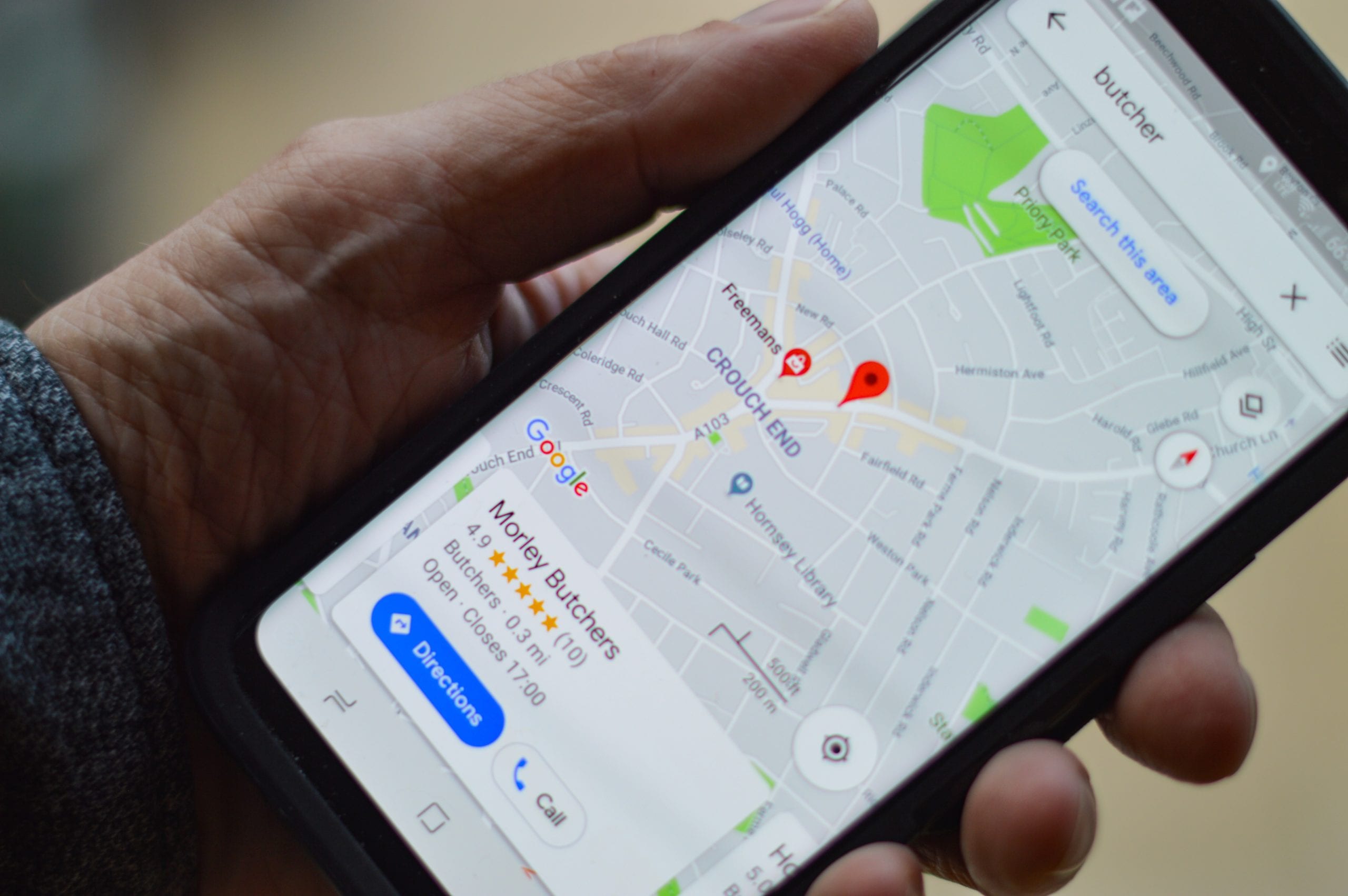
Pincer avec deux doigts sur l'écran pour zoomer et dézoomer n'est qu'une autre fonctionnalité de Google Maps que vous devriez probablement connaître. Cependant, saviez-vous qu'il existe un raccourci plus facile, quoique moins intuitif, pour faire la même chose avec un seul doigt ?
Il y a cette fonctionnalité d'interface utilisateur astucieuse qui vous permet de faire exactement cela.
Pour l'utiliser, appuyez simplement deux fois puis maintenez un doigt sur l'écran. Faites glisser votre doigt vers le haut ou vers le bas, le tour est joué ! Vous pouvez zoomer et dézoomer comme vous le feriez normalement avec deux doigts. N'oubliez pas qu'il s'agit d'un geste différent du toucher et maintenir, auquel cas vous pouvez utiliser le mode panoramique pour déplacer la carte en deux dimensions.
Cette astuce fonctionne sur iOS, iPadOS ou Android. Il est déjà mis en œuvre depuis un certain temps depuis des années, même si peu de gens le savent.
Pourquoi ce geste est-il utile ? Simple, il vous suffit d'utiliser votre pouce, principalement, tout en tenant le téléphone d'une main pour faire cette astuce. Ainsi, la prochaine fois que vous tournez en rond sans savoir où aller, vous pouvez simplement prétendre que vous jouez avec votre téléphone alors qu'en réalité, vous utilisez cette fonctionnalité pour vous sortir du pétrin.
Ce geste, cependant, ne fonctionne pas avec l'application Web sur maps.google.com . Que ce soit sur un ordinateur de bureau ou un ordinateur portable, vous ne pouvez zoomer et dézoomer qu'en pinçant avec vos deux doigts sur le dessus du pavé tactile ou le trackpad de votre Mac.
Notez que cette fonctionnalité n'est pas exclusivement disponible pour Google Maps. Nous vous ferons savoir que cette fonctionnalité est également applicable dans Apple Maps pour iPhone. Cela fonctionne essentiellement de la même manière. Vous pouvez directement utiliser votre pouce ou tout autre doigt pour effectuer un zoom avant et arrière. Comme il s'agit d'une fonctionnalité relativement nouvelle introduite pour iPhone en 2018, elle peut ne pas sembler aussi réactive que Google Maps.
Ce geste fonctionne également pour d'autres applications sur Android et iOS. Par exemple, la fonction de zoom lors de l'utilisation de l'application appareil photo de votre téléphone. Avant de prendre une photo à l'aide de l'appareil photo de votre téléphone, essayez le geste de double appui puis maintien sur votre écran et voyez si la même astuce fonctionne. Il est prouvé que cette méthode fonctionne sur un appareil Android.
Vous pouvez également utiliser ce geste lorsque vous visualisez des images dans votre galerie. La plupart des applications dans lesquelles un outil de zoom est implémenté ont de bonnes chances d'avoir cette fonctionnalité. Le nouveau geste pratique qui remplace le geste de pincement pour zoomer devient lentement la norme car il est introduit dans diverses applications au fil du temps.

Pendant que nous y sommes, il y a aussi une autre fonctionnalité cachée qui pourrait être utile. Cette fonctionnalité vous permet d'effectuer un zoom arrière en appuyant une fois sur l'écran avec deux doigts. Eh bien, cette méthode n'est peut-être pas très utile, mais au moins elle vous permet de dézoomer rapidement sans avoir à faire glisser vos doigts.
Il existe de nombreuses autres fonctionnalités que les fournisseurs de smartphones ne partagent pas directement avec leurs clients. Naviguez sur Internet pour voir de nombreux autres trucs et astuces que vous pouvez appliquer à votre iPhone. Par exemple, la fonctionnalité masquée de Gmail vous permet de répondre à certaines sections du courrier que vous avez reçu .
Si vos Powerbeats Pro ne se chargent pas, utilisez une autre source d
Maintenir votre équipement en bon état est essentiel. Voici quelques conseils utiles pour garder votre imprimante 3D en parfait état.
Comment activer la numérisation sur la Canon Pixma MG5220 lorsque vous n'avez plus d'encre.
Découvrez quelques raisons possibles pour lesquelles votre ordinateur portable surchauffe, ainsi que des conseils et astuces pour éviter ce problème et garder votre appareil au frais.
Vous vous installez pour une soirée de jeu, et cela va être grand – vous venez de récupérer "Star Wars Outlaws" sur le service de streaming GeForce Now. Découvrez la seule solution connue qui vous montre comment résoudre le code d
L
Vous avez du mal à trouver l
Si vous hésitez à acheter des AirPods pour votre téléphone Samsung, ce guide vous aidera certainement. La question la plus évidente est de savoir si les deux sont compatibles, et la réponse est : oui !
Pour résoudre les problèmes de Always on Display sur Samsung Galaxy Watch, désactivez le mode d
Découvrez si la mémoire du Chromebook peut être mise à niveau et comment optimiser ses performances avec la gestion de la RAM.




